PS简单教你制作金色艺术字(2)
来源:sc115.com | 343 次浏览 | 2015-09-11
标签: 金色 简单
4、双单击文字图层进入到图层样式,分别勾选投影、内阴影、斜面和浮雕、光泽、渐变叠加、描边选项。如效果图所示。

5、双单击文字图层进入到图层样式,勾选投影,设置阴影混合模式:正片叠加,点击色标处,阴影颜色设置为深绿色,不透明度:85%,
角度:120,间隔:5像素,扩展:0%,大小:1像素,然后点击确定按钮,如效果图所示。

6、双单击文字图层进入到图层样式,勾选内阴影,设置内阴影混合模式:正片叠加,点击色标处,阴影颜色设置为土黄色,
不透明度:90%,角度:30,间隔:2像素,扩展:0%,大小:2像素,然后点击确定按钮,如效果图所示。

7、勾选斜面和浮雕复选项,样式:内斜面,方法:平滑,深度:100%,方向:下,大小:2像素,软化:0像素,阴影角度:120,
高度:30度,光泽等高线等其他设置值参考图8,如效果图所示。
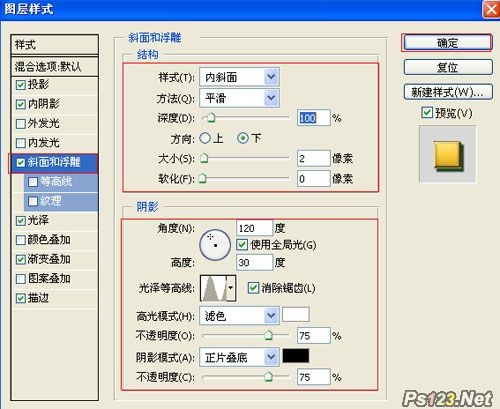
8、勾选光泽复选项,混合模式:正片叠加,点击色标处,设置光泽颜色:玄色,设置不透明度:30%,角度:30度,间隔:5像素,
大小:5像素,等高线:高斯,勾选消除锯齿和反相,如效果图所示。
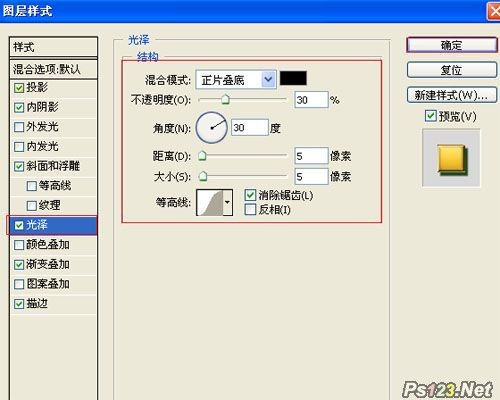
搜索: 金色 简单
- 上一篇: PS教你制作沙滩文字效果
- 下一篇: PS教你制作炫光霓虹灯文字
 雪地音效
雪地音效